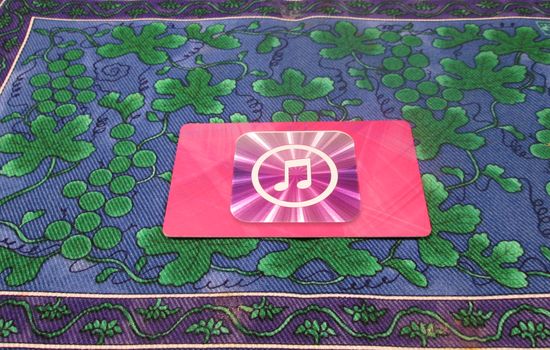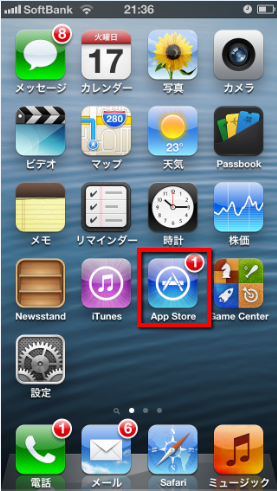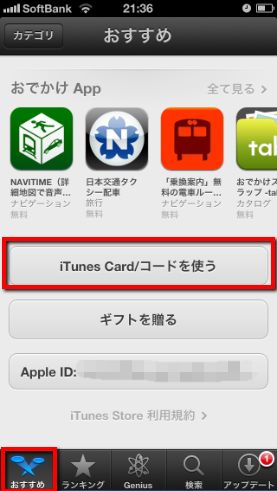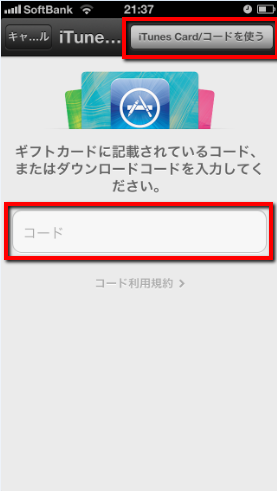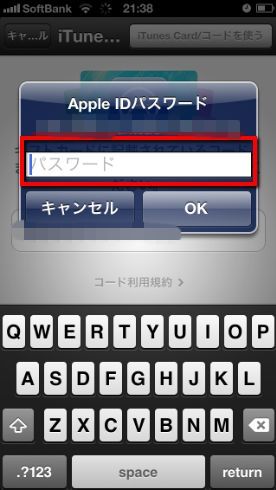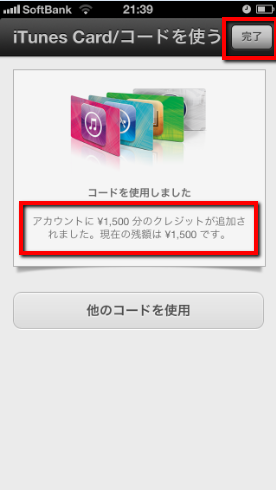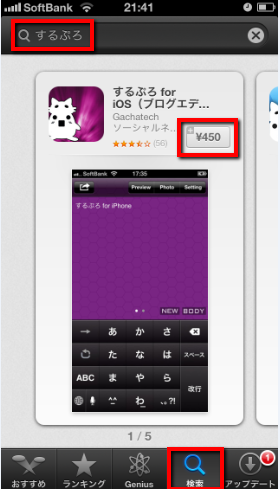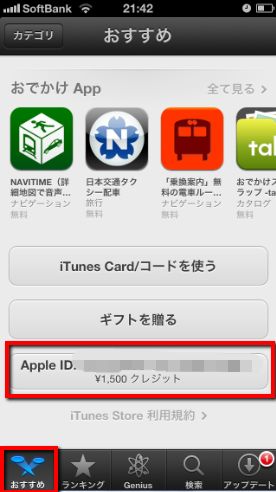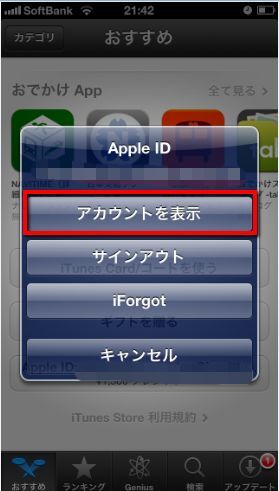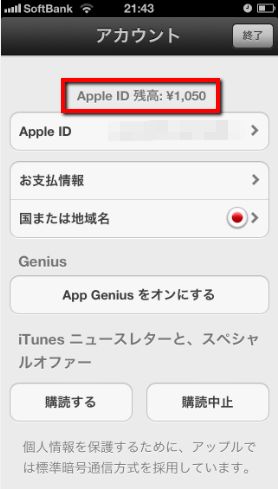【iPhone5】ついに「するぷろ」購入。Appstoreでアプリを購入する際のitunesカードの使い方
こんばんは!当サイト「田舎のSE屋さん」の管理人です。ご訪問ありがとうございます。
今回、以前から欲しかった「するぷろ」をアップルストア(Appstore)で購入するため、itunesカードをセブンイレブンで購入しました。
※するぷろはiPhoneやiPadを使ってブログの更新を容易にするモブログ用のアプリです。
ちなみに「モブログ」でブログを書く方法は、下記のブログが一番詳しく掲載されています。
⇒[Å] 超初心者!!複雑なことなくiPhoneでブログを書く時もするぷろオススメ! | あかめ女子のwebメモ
で、今回初めてApple Storeでアプリを購入したわけですが、アプリ購入の仕方を備忘録的にまとめてみました。今の時代ではマイノリティかもしれませんが、Apple Storeでアプリを購入する際のitunsカードの使い方をご紹介したいと思います。
1.itunesカードを購入する
itunesカードは結構色々なところで販売されています。一番身近なところはコンビニです。私はセブンイレブンで購入しました(1500円で購入)。
itunesカードの種類は多用で、1500円~10000円まで売っています。
2.itunesカードからお金をチャージする。itunesカードの使い方
itunesカードは下記のようなカードです。
このカードの裏面に、金額をチャージするためのコードが書いてあります。
上記画像の赤枠部分がはがせるようになっており、ここにコードがあるのです。
それでは早速iPhone5からチャージしてみます。
AppStoreをタップ。
[おすすめ]をタップして、画面を下にスクロールします。[iTunes Card/コードを使う]をタップ。
コード部分にさきほどのitunesカードに記載したったコードを入力します。入力後、[iTunes Card/コードを使う]をタップ。
Appleのパスワードを入力します。[OK]をタップ。
自分が購入したカードの金額がチャージされていることを確認できます。確認後[完了]をタップ。
3.アプリを購入してみる
続いてアプリを購入してみます。
[検索]→[アプリ名]で結果が表示されます。アプリの金額をタップします。すると緑色になって、[App購入]となるのでそれをタップすれば購入完了です。
続いて残額を確認してみましょう。
[おすすめ]をタップして、画面を下にスクロールします。AppleIDをタップします。
[アカウントを表示]をタップ。
先ほどの450円のアプリを購入したので、残額が1050円になっています。きちんと反映されていますね(^-^)/
以上、アプリの購入方法でした。
4.あとがき
以上、itunesカードの使い方でした。itunesカードでアプリを購入する際にご参考にして下さいね(^-^)/
★おすすめ記事
⇒【無料通話アプリ】LINE(ライン)は本当に危険なのか?登録するかどうか悩んでいるのでビジネスモデルを簡単に調べてみた